Reklama
 Windows XP to dziwna bestia. Niektórzy nie mają problemów z korzystaniem z niego, podczas gdy inni zgłaszają niewiele więcej niż problemy. Jeśli często znajdujesz się w tej drugiej kategorii, w pewnym momencie możesz potrzebować Konsoli odzyskiwania systemu Windows XP, zwłaszcza jeśli komputer nie chce się już uruchomić.
Windows XP to dziwna bestia. Niektórzy nie mają problemów z korzystaniem z niego, podczas gdy inni zgłaszają niewiele więcej niż problemy. Jeśli często znajdujesz się w tej drugiej kategorii, w pewnym momencie możesz potrzebować Konsoli odzyskiwania systemu Windows XP, zwłaszcza jeśli komputer nie chce się już uruchomić.
Konsola odzyskiwania to specjalny interfejs wiersza polecenia dla systemu Windows XP, który pozwala administratorowi do identyfikowania i lokalizowania problematycznych sterowników i plików, a także rozwiązywania problemów z systemem ustawienia. Jest to zalecane przez Microsoft tylko dla zaawansowanych użytkowników (innymi słowy, ten nerdy dzieciak w dół bloku) i tylko wtedy, gdy Tryb awaryjny (naciśnięcie klawisza F8 podczas uruchamiania) nie działa.
Aby zainstalować konsolę odzyskiwania, potrzebujesz dysku CD z systemem Windows XP. Wersja systemu Windows XP na dysku CD musi być zgodna lub przewyższać wersję zainstalowaną na komputerze, dlatego zalecany jest dysk z dodatkiem Service Pack 3. Jeśli nie masz, spróbuj pożyczyć od znajomego lub współpracownika. Jeśli nie możesz go znaleźć, możesz pobrać dyski instalacyjne lub obrazy dysków z firmy Microsoft.
W celach demonstracyjnych założymy, że masz dysk CD z systemem Windows SP3 załadowany do napędu CD pod literą D:
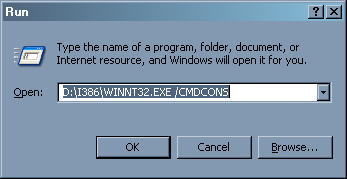
Aby zainstalować konsolę odzyskiwania, wykonaj następujące kroki (przeniesiono z ten artykuł z Bazy wiedzy):
- Włóż dysk CD z systemem Windows XP do napędu CD-ROM.
- Kliknij Początek, a następnie kliknij Biegać.
- w otwarty pole, wpisz re: \ i386 \ winnt32.exe / cmdcons gdzie re oznacza literę napędu CD-ROM.
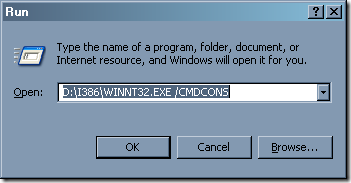
- Pojawi się okno dialogowe instalacji systemu Windows. Okno dialogowe Instalatora systemu Windows opisuje opcję Konsoli odzyskiwania. Aby potwierdzić instalację, kliknij tak.
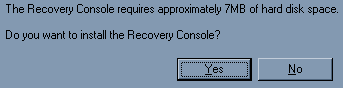
- Zrestartuj komputer. Przy następnym uruchomieniu komputera w menu startowym pojawi się „Microsoft Windows Recovery Console”.
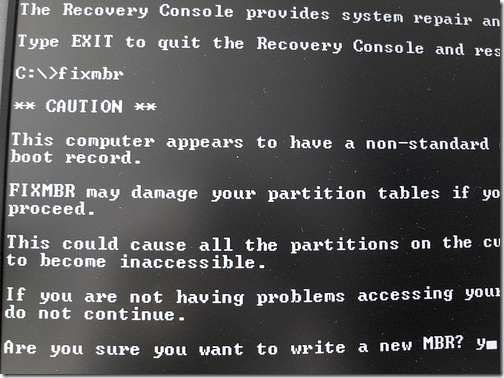
Czarny ekran z białym tekstem może być onieśmielający, ale jeśli kiedykolwiek grałeś z linii poleceń, powinieneś czuć się jak w domu. Jeśli potrzebujesz pomocy, po prostu wpisz „help” i opcjonalnie nazwę polecenia, które Cię interesuje, na przykład „help fixmbr”.
Omówię najważniejsze polecenia, których najprawdopodobniej użyjesz:
“Bootcfg„Odzyskuje plik Boot.ini.
“Chkdsk / r„Szuka uszkodzonych sektorów dysku i próbuje odzyskać wszelkie informacje, które można z nich odczytać.
“Kopiuj„Kopiuje plik do lokalizacji docelowej.
“Usunąć„Usuwa jeden plik.
“Wyłączyć„Wyłącza usługę lub sterownik systemu Windows.
“Włączyć„Ponownie uruchamia wyłączoną usługę lub sterownik.
“Diskpart„Zarządza partycjami dysku twardego. Być bardzo Ostrożnie korzystaj z tego!
“Rozszerzać„Dekompresuje skompresowany plik. Jest to przydatne do pobierania plików z instalacyjnego dysku CD w razie potrzeby.
“Fixmbr„Naprawia kod rozruchowy na dysku twardym. Jeśli systemu operacyjnego „nie można znaleźć”, prawdopodobnie użyjesz tego polecenia wraz z młodszym bratem „Fixboot”.
Konsola odzyskiwania jest przerażająca, ale pomocny, a będziesz zadowolony, że zainstalowałeś go na dysku twardym, zanim system Windows sprawi Ci jakiekolwiek problemy. Jeśli masz jakieś wskazówki dotyczące odzyskiwania systemu, zostaw komentarze poniżej.
Źródło obrazu: Paul Boxley
Urodzona i wychowana w Louisville, KY, jestem: ojcem dwójki dzieci, mężem i maniakiem. Jestem też całkiem zielony; MakeUseOf to moja pierwsza wyprawa do profesjonalnego pisania.